\スマホ料金が2,970円に/
Galaxyの純正アプリのギャラリーで邪魔な物(人)を消す方法(オブジェクト消去)

Google フォトに導入された、邪魔な物(人)を消去する「オブジェクト消去」は、我らがGalaxy純正アプリのギャラリーでも出来ます。
上手く使えば、綺麗に修正することが出来るので、上手いように使ってみて下さい。
この記事では、オブジェクト消去する方法を書いていきます。
目次
オブジェクト消去する方法
STEP
ギャラリーアプリを開く
ギャラリーアプリを開き、編集したい写真をタップします。タップしたら、下の方に「えんぴつ」アイコンが表示されるので、さらにタップします。
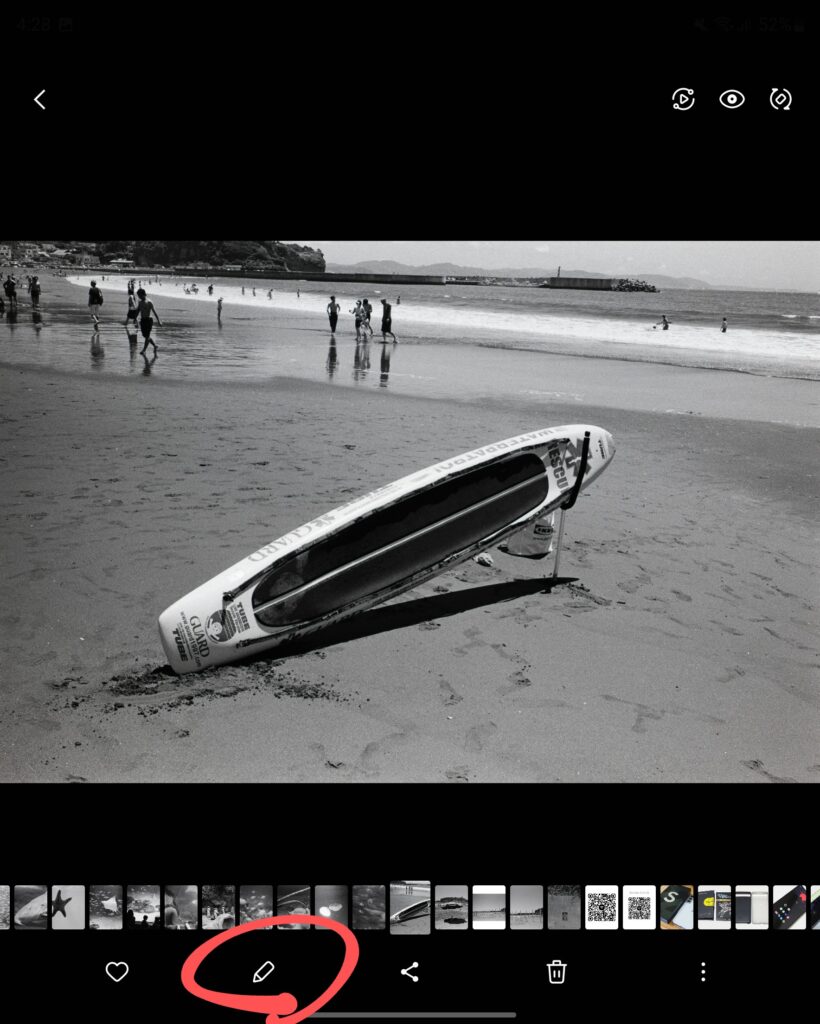
STEP
縦3点リーダーをタップする
えんぴつアイコンをタップし、右下の赤丸の「縦3点リーダー」をさらにタップします。
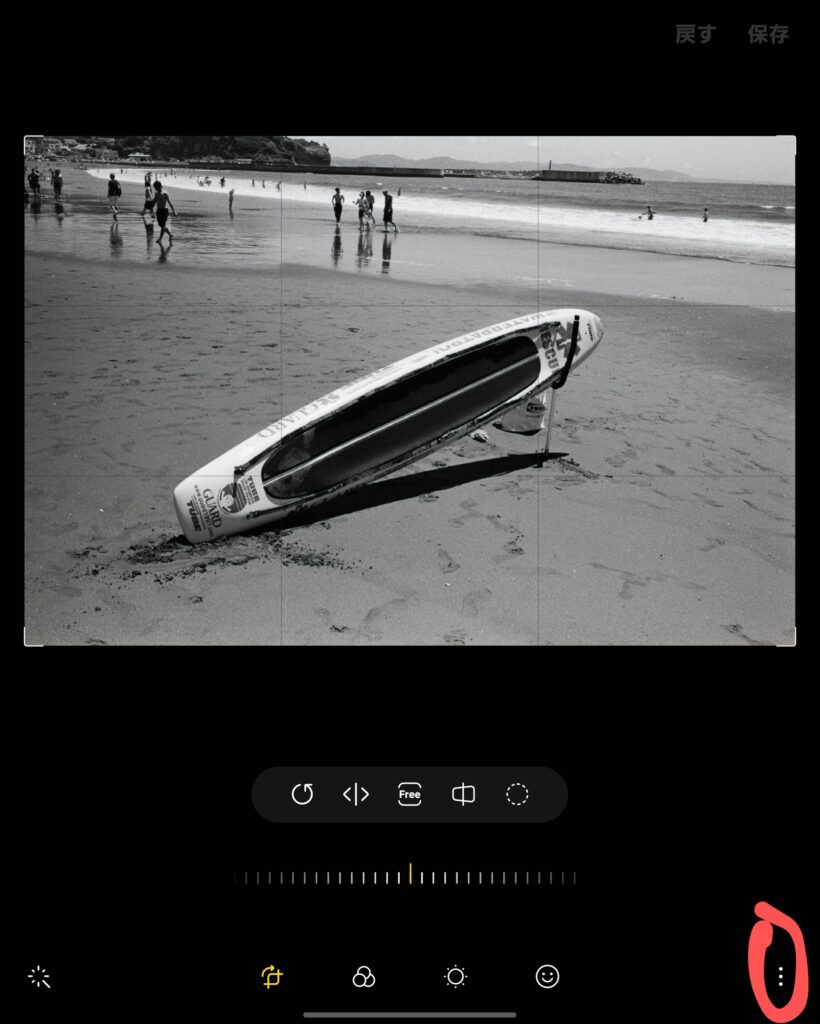
STEP
オブジェクト消去をタップする
縦3点リーダーをタップすると、ポップアップアイコンが表示されるので、「オブジェクト消去」をタップします。
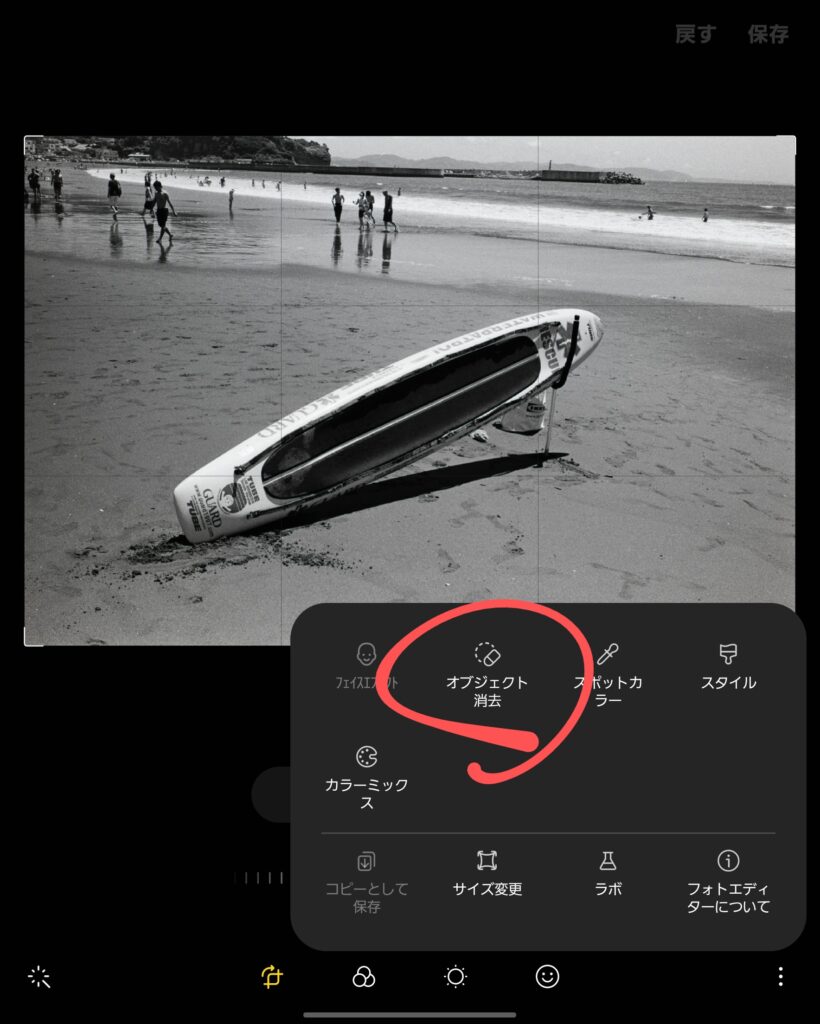
STEP
消したいところを囲む
削除したいところが決まったら、円で囲むか縁取りすると綺麗に消すことが出来るかもです。
今回は、雑に複数の人を円で囲んでみました。
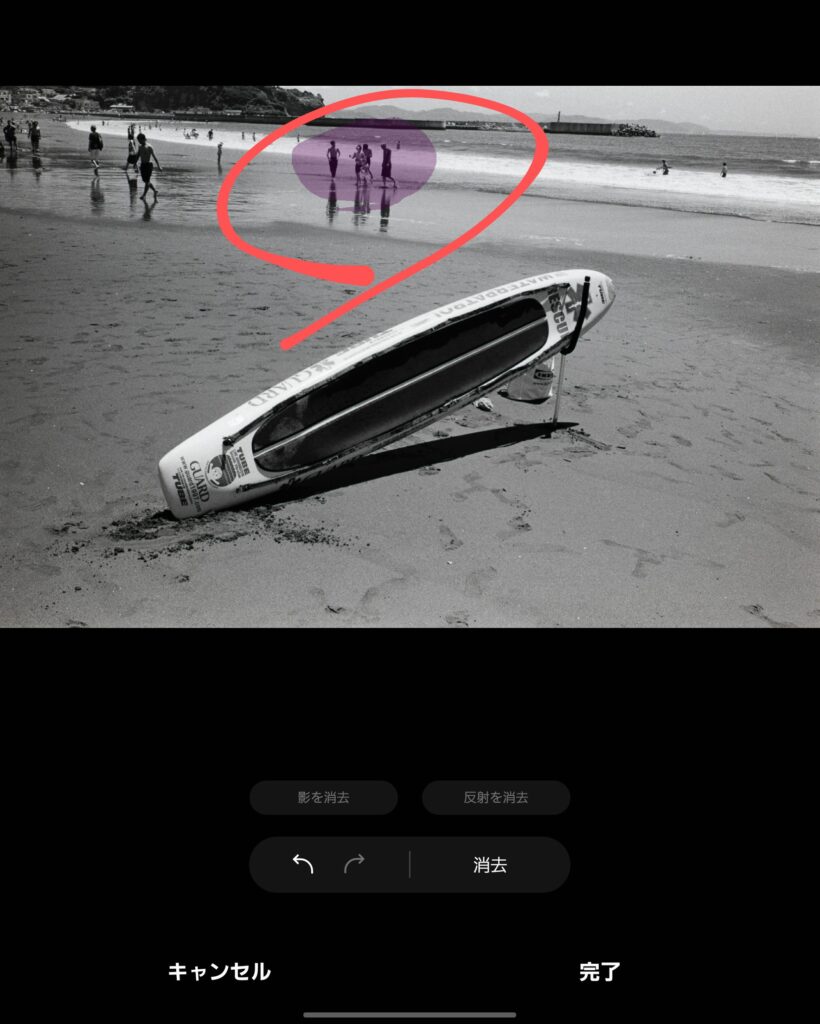
STEP
オブジェクト削除完了
円を囲むことが出来たら、下の欄に「削除」をタップすることでオブジェクト削除が完了します。
簡単に削除することが出来るのは使い方によっては便利ですね。
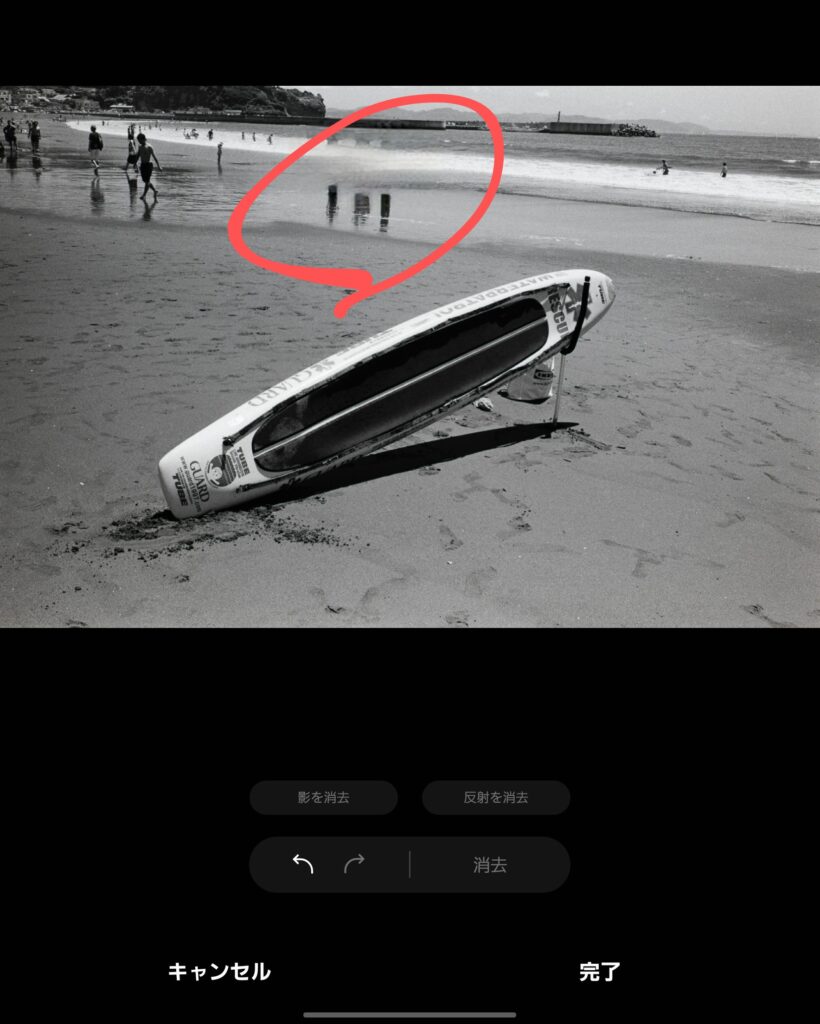
下記の画像は、赤丸を外した画像です。
何も言わずに見せたら、恐らく気づかないかもしれないが、水面に写っている影が不自然かもしれませんね。
水面も含めて削除するともう少し綺麗に出来たかもしれません。
オブジェクト削除は、周囲の風景で被せているだけなので、出来るだけ複雑ではないところを削除すると綺麗に修正が出来ると思います。
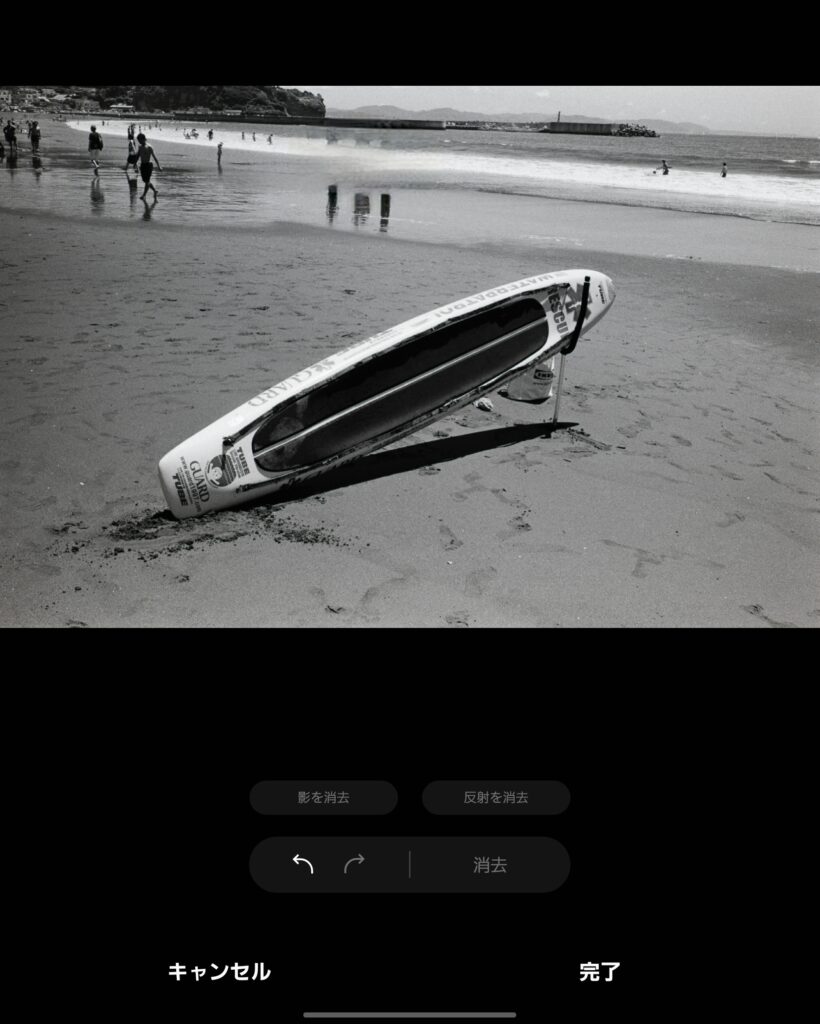
まとめ
Googleフォトにも搭載している「オブジェクト削除」をGalaxy純正アプリのギャラリーでも使うことが出来るのはすごく便利。
削除する箇所によっては、綺麗に修正することが出来るので試してみて下さいね。
それでは、良いスマホライフを!
愛用アイテム
【RedDot受賞】Baseus ワイヤレス モバイルバッテリー magsafe マグセーフ 対応 10000 mAh 20W マグネット式 【急速充電 / PD対応 / USB-C USB-A 無線充電 / 3台同時充電 / 大容量 / 軽量 薄型 / LEDディスプレイ】 iPhone 13 12シリーズ Galaxy S22シリーズ Androidなどに対応 PSE認証済み ケーブル副属 PPCXW10-C
Baseus
Sennheiser ゼンハイザー MOMENTUM Wireless M3AEBTXL BLACK Bluetoothノイズキャンセリングヘッドホン, オートon/off, スマートポーズ, ボイスアシスタント連携, Smart Control App, 【国内正規品】 508234
ゼンハイザー(Sennheiser)
関連記事




























